

بقلم Gina Barrow, ، آخر تحديث: November 27, 2019
عند الحصول على جهاز Android جديد ، من الضروري أن تكون على دراية بالطرق كيفية نقل الرسائل من Android إلى Android. بشكل عام ، عند الترقية إلى أحدث جهاز Android ، يركز معظمه على نقل الصور وجهات الاتصال ومقاطع الفيديو وملفات البيانات الأخرى. غالبًا ما تنسى نقل الرسائل التي يمكن أن تكون خطأ على المدى الطويل خاصة إذا كان لديك العديد من الرسائل المهمة.
اعتمادًا على رسائلك ، يمكن أن تتراوح من المحادثات الشخصية إلى المعلومات الحيوية. من المهم ملاحظة أن رسائل SMS قد تتضمن تفاصيل مهمة في بعض الأحيان. بالنسبة لأولئك الذين يريدون تجنب هذه المحنة ، هناك طرق حول كيفية نقل الرسائل من Android إلى Android.
نقل الهاتف: انقل الرسائل من Android إلى Android بسرعة2 طرق أخرى لنقل الرسائل من Android إلى Androidانها التفاف
إذا كنت تريد طريقة بسيطة وخالية من المتاعب في نقل أي نوع من البيانات بما في ذلك الرسائل من جهاز إلى آخر ، نقل الهاتف FoneDog هو اختيار موصى به.
بشكل عام ، يعمل برنامج نقل الهاتف من FoneDog عن طريق نقل أي نوع من البيانات بين iOS و Android و PC. بالنسبة لأولئك الذين يريدون نسخ الملفات احتياطيًا على جهاز كمبيوتر ، يعد هذا اختيارًا جيدًا.
إذا كنت ترغب في نقل الرسائل بكفاءة بين جهازي Android ، فيمكنك استخدام FoneDog Phone Transfer.
دعونا الآن نلقي نظرة فاحصة على الخطوات الخاصة بكيفية نقل الرسائل من Android إلى Android باستخدام هذا البرنامج.
الخطوة 1. بعد تثبيت وتشغيل FoneDog Phone Transfer ، قم بتوصيل جهاز Android الخاص بك لجهاز الكمبيوتر الخاص بك باستخدام كابل USB. سيتعرف البرنامج على جهازك تلقائيًا ويقدم لك معلوماته في واجهته.
الخطوة 2. في حالة حفظ الرسائل من جهاز Android الأقدم على جهاز الكمبيوتر الخاص بك ، ببساطة حدد نوع البيانات على الجانب الأيسر. في هذه المرحلة ، يمكنك معاينة الرسائل التي تريد نقلها.
الخطوة 3. اختر الرسائل التي تريد نقلها واضغط على "تصدير إلى الجهاز"الموجود في القسم العلوي من الواجهة.
الخطوة 4. انتظر حتى يكتمل النقل.
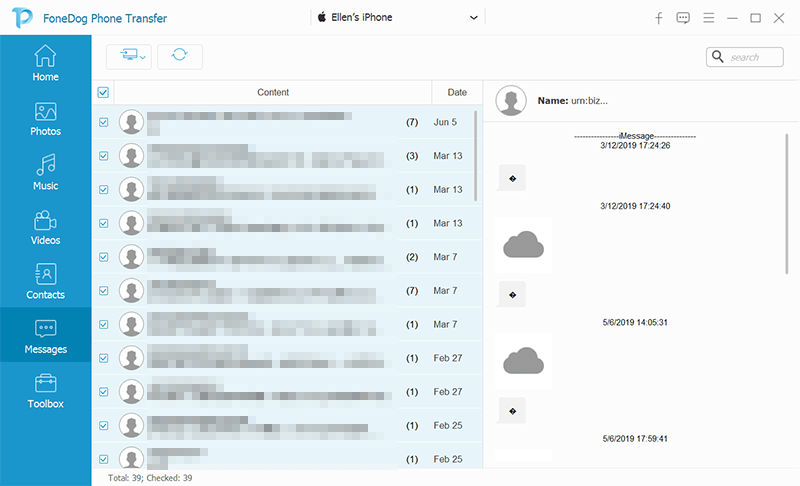
هذه هي الخطوات البسيطة عند نقل الرسائل من جهاز Android إلى آخر. بمساعدة FoneDog Phone Transfer ، يمكنك بسهولة نقل أي نوع من البيانات دون التعرض لخطر الخسارة. لا تتطلب العملية سوى بضع نقرات على الماوس وأنت على ما يرام.
نصائحكيفية نقل الرسائل من iPhone إلى iPhone3 طرق لنقل الصور من Android إلى جهاز الكمبيوتر
طريقة واحدة على كيفية نقل الرسائل من Android إلى Android هو استخدام نسخة جوجل الاحتياطية. باستخدام النسخ الاحتياطي من Google ، فإنه يضمن الاحتفاظ بنسختك الاحتياطية داخل Google. علاوة على ذلك ، لديك أيضًا خيار استعادته إلى أي جهاز يعمل بنظام Android لاحقًا ولكن تأكد من أنك ستستخدم نفس بيانات اعتماد Google.
تتضمن العملية إجراء نسخ احتياطي لإعدادات جهازك بما في ذلك إعدادات Wi-Fi والرسائل القصيرة وجهات الاتصال والصور التي يمكنك استعادتها لاحقًا إلى أي جهاز يعمل بنظام Android. قبل بدء العملية ، يجب عليك عمل نسخة احتياطية من رسائل SMS على جهاز Android القديم حتى يمكن استعادتها على جهاز جديد.
دعونا الآن نلقي نظرة فاحصة على الخطوات.
الخطوة 1. انتقل إلى "الإعدادات"على جهاز Android الخاص بك وانقر على"النسخ الاحتياطي / النسخ الاحتياطي وإعادة الضبط" التبويب. ارجع إلى "النسخ الاحتياطي البيانات الخاصة بي"وتحقق مما إذا كان قد تم تحديد" الرسائل "في قائمة أنواع البيانات. اضغط على "اعمل نسخة احتياطية الان"الزر.
الخطوة 2. على جهاز Android الخاص بك ، أضف نفس حساب Gmail. انتقل إلى "الإعدادات"> "الحسابات"> "إضافة حساب"> "Google" وأدخل بيانات اعتماد حساب Google الخاص بك لتسجيل الدخول.
الخطوة 3. في هذه المرحلة ، قم بتشغيل "استعادة تلقائية" اختيار. سيسمح ذلك باستعادة النسخة الاحتياطية على جهاز Android الجديد. ببساطة اذهب إلى "الإعدادات"> "النسخ الاحتياطي وإعادة الضبط" والتبديل إلى "الاستعادة التلقائية".
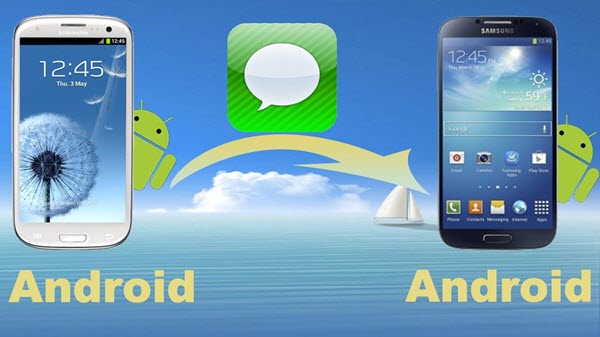
تم تصميم تطبيق Samsung Smart Switch خصيصًا لأجهزة Samsung. هناك طريقة أخرى لكيفية نقل الرسائل من Android إلى Android وهي استخدام هذه الأداة. يعمل Samsung Smart Switch عن طريق نقل الرسائل النصية من أي جهاز iOS / Android إلى هاتف Samsung.
الخطوة 1. قم بتثبيت تطبيق Samsung Smart Switch على كلا الجهازين (المصدر والوجهة) وافتحه.
الخطوة 2. في الجهاز المصدر ، حدد وضع النقل مثل "لاسلكي". اختر نوع البيانات مثل "رسالة" و اضغط على زر "إرسال".
الخطوة الثالثة. في الجهاز الوجهة ، انقر على زر "قبول"لتلقي الرسائل النصية الواردة.
يمكنك أيضًا نقل الرسائل من Android إلى Android باستخدام ميزة Bluetooth على الجهاز. العيب الرئيسي لهذا النهج هو أنه بطيء ولا يكتشف غالبًا الجهاز الذي تريد الاقتران به لنقل البيانات.
عند استخدام Bluetooth ، يمكنك نقل الملفات بما في ذلك الصور والرسائل النصية. تذكر أنه يمكنك فقط نقل رسالة واحدة من محادثة في كل مرة إلى جهاز آخر.
دعونا الآن نلقي نظرة فاحصة على الخطوات.
الخطوة 1. قم بتشغيل "بلوتوث"على كل من أجهزة Android وإقرانها.
الخطوة 2. انتقل إلى "ملاحاظات / اقتراحات"وافتح محادثة واختر رسالة نصية واحدة تريد مشاركتها. اضغط على أيقونة المشاركة واضغط على أيقونة "البلوتوث".
الخطوة الثالثة. على الجهاز المستهدف ، اضغط على "قبول" لتلقي الرسالة النصية.
من خلال الوظائف البسيطة والفعالة للغاية لـ FoneDog Phone Transfer في نقل أنواع مختلفة من الملفات على Android أو iOS أو الكمبيوتر الشخصي ، فهي أداة ضرورية تتيح لك نسخ الملفات احتياطيًا بسهولة.
اترك تعليقا
تعليق
نقل الهاتف
نقل البيانات من اي فون ، الروبوت ، دائرة الرقابة الداخلية ، وأجهزة الكمبيوتر إلى أي مكان عن طريق الهاتف fonedog transfer لن تضيع . على سبيل المثال ، الصور ، الرسائل ، والاتصالات ، والموسيقى ، الخ .
تحميل مجانامقالات ساخنة
/
مثير للانتباهممل
/
بسيطصعبة
:شكرا لك! إليك اختياراتك
Excellent
:تقييم 4.7 / 5 (مرتكز على 69 التقييمات)